Loading ...
Loading ...
Loading ...
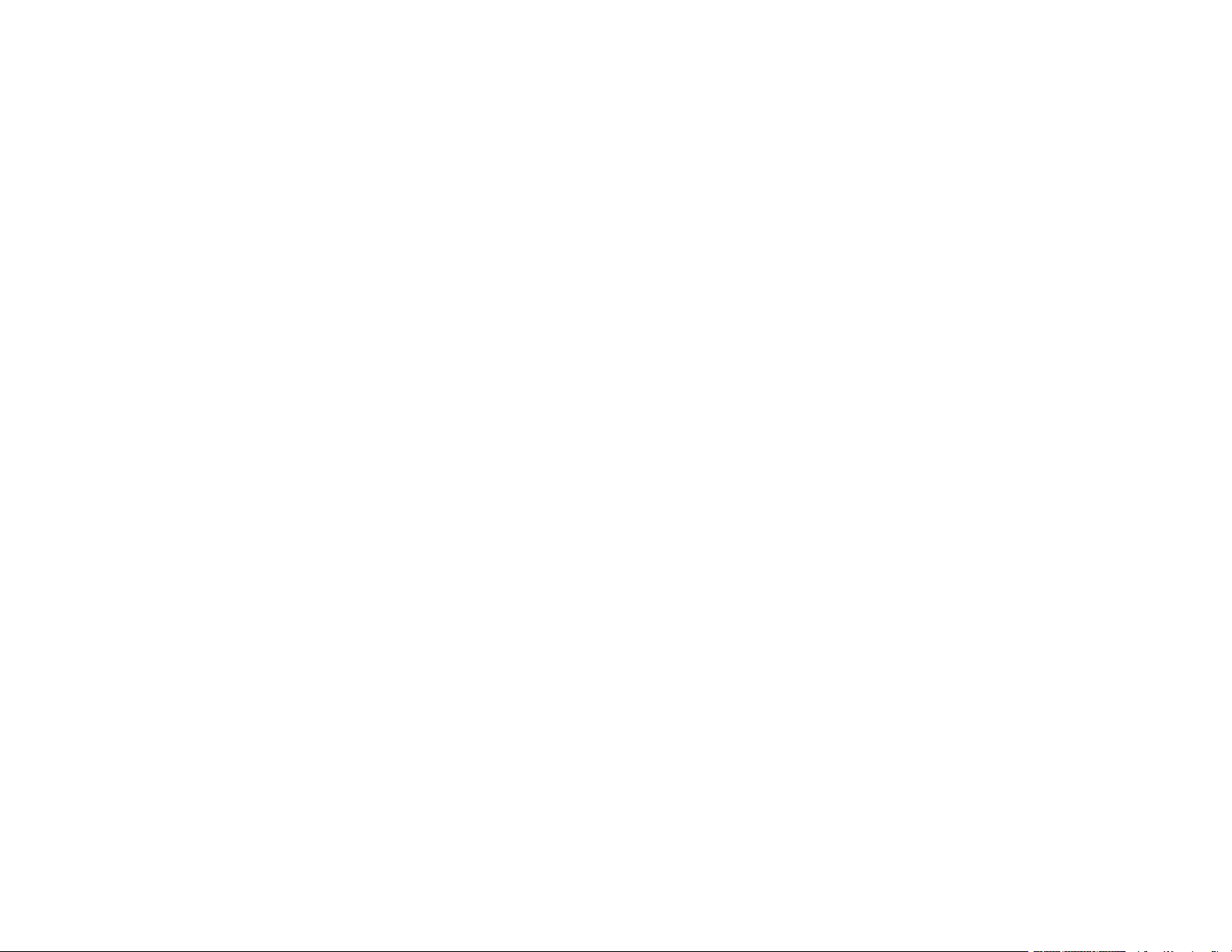
7
Starting a Scan from a Scanning Program................................................................................... 166
Starting a Scan from a Smartphone or Tablet.............................................................................. 168
Entering a User ID and Password for Scanning........................................................................... 168
Scanning a Document in Epson ScanSmart..................................................................................... 169
Saving a Scan ............................................................................................................................. 172
Attaching a Scan to Email............................................................................................................ 173
Sending a Scan to a Cloud Service ............................................................................................. 174
Printing a Scan ............................................................................................................................ 176
Selecting Epson ScanSmart Settings............................................................................................... 177
Changing the Epson Product....................................................................................................... 177
Changing the Scan Settings ........................................................................................................ 178
Changing the File Name Settings ................................................................................................ 181
Changing the Save Settings ........................................................................................................ 182
Save Settings.......................................................................................................................... 184
Customizing Action Icons ............................................................................................................ 186
Scanning in Epson Scan 2 ............................................................................................................... 187
Available Document Source Settings .......................................................................................... 190
Additional Scanning Settings - Main Settings Tab ....................................................................... 190
Additional Scanning Settings - Advanced Settings Tab ............................................................... 191
Saving Scanned Documents as a Searchable PDF Using Epson Scan 2 ................................... 192
Image Format Options................................................................................................................. 194
Scan Resolution Guidelines ........................................................................................................ 194
Faxing....................................................................................................................................................... 196
Connecting a Telephone or Answering Machine .............................................................................. 196
Setting Up Fax Features .................................................................................................................. 199
Setting Up Basic Fax Features .................................................................................................... 199
Using the Fax Setup Wizard ................................................................................................... 199
Selecting the Line Type........................................................................................................... 201
Setting the Number of Rings to Answer .................................................................................. 202
Selecting Advanced Fax Settings ................................................................................................ 203
Basic Settings - Fax ................................................................................................................ 204
Send Settings - Fax................................................................................................................. 205
Receive Settings - Fax ............................................................................................................ 206
Loading ...
Loading ...
Loading ...
